Photoshop制作金色立体字教程
摘要:教程的立体字都是在PS里面完成。重点是文字立体面的制作,先做出有光感的渐变,然后按一定规律复制,做出立体面,做好后还需要把暗部渲染出来。新手...
教程的立体字都是在PS里面完成。重点是文字立体面的制作,先做出有光感的渐变,然后按一定规律复制,做出立体面,做好后还需要把暗部渲染出来。新手制作的时候需要找一些相关的素材参考一下,这样做出的效果才更逼真。
三联推荐:photoshop7.0迷你版免费下载 | Photoshop CS5 中文免费下载 | photoshop免费下载
最终效果

1、建立图层打字,在混合选项里设置渐变叠加。
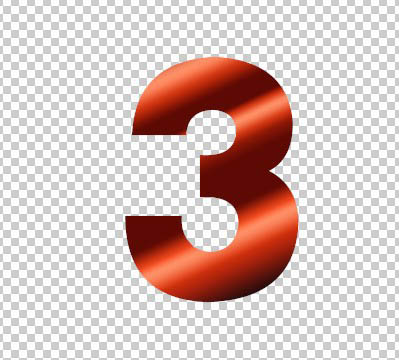
2、根据你要立体的方向稍微倾斜。
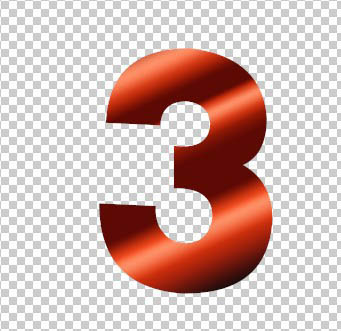
3、按CTRL+T,更改面板的数值,完成后按回车键ENTR。


4、然后直接按SHIFT+CTRL+ALT+T(重复上一次变换),一直按40次,次数根据字需要立体的厚度,复制出了40图层。
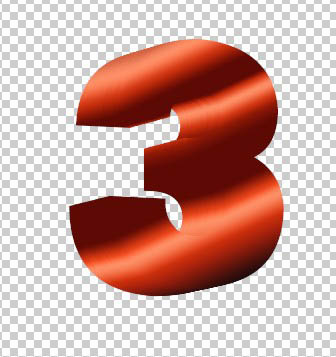
【Photoshop制作金色立体字教程】相关文章:
上一篇:
Photoshop制作逼真的蓝色水滴字
